轻松搞定 WPS Excel 数字下拉递增,方法全在这里!
WPS Excel 作为一款常用的办公软件,数字下拉递增的设置是一项实用的功能,掌握这一技巧,能大大提高工作效率。
想要实现 WPS Excel 数字下拉递增,其实并不复杂,打开 WPS Excel 表格,在需要设置下拉递增的单元格中输入起始数字,选中该单元格,将鼠标指针移至单元格右下角,当鼠标指针变成黑色十字时,按住鼠标左键向下拖动,会在单元格右下角出现一个“自动填充选项”的图标,点击该图标,在弹出的选项中,选择“以序列方式填充”,这样就完成了数字下拉递增的设置。
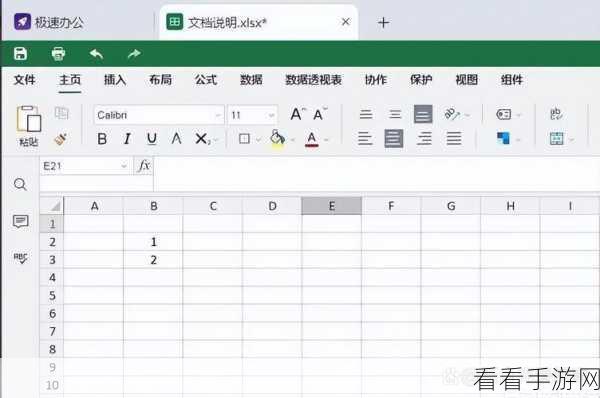
需要注意的是,如果在拖动时没有出现“自动填充选项”图标,可能是因为设置问题,您可以点击“文件”菜单,选择“选项”,在弹出的“选项”对话框中,选择“编辑”选项卡,确保“单元格拖放功能”和“显示粘贴选项按钮”这两个选项处于勾选状态。
如果您想要设置特定的递增步长,比如每次递增 2 或者 3 等,也有办法实现,在输入起始数字后,在下方相邻的单元格中输入第二个数字,然后同时选中这两个单元格,再按照上述方法进行拖动操作,即可按照您设定的步长进行递增。
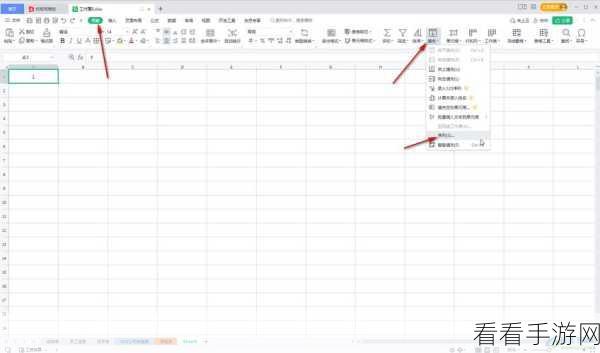
掌握 WPS Excel 数字下拉递增的设置方法,能让您在处理数据时更加得心应手,希望以上内容对您有所帮助。
文章参考来源:个人工作经验总结。
